怎么取消windows11自动更新?
Win11系统都是默认开启自动更新的,大家在使用win11的过程中就经常出现自动更新系统的情况,不喜欢一直提醒更新的朋友可以用以下2种方法进行关闭,一起来看看具体怎么操作吧。
Win11系统都是默认开启自动更新的,大家在使用win11的过程中就经常出现自动更新系统的情况,不喜欢一直提醒更新的朋友可以用以下2种方法进行关闭,一起来看看具体怎么操作吧。
怎么取消windows11自动更新?
方法一:
1、首先在开始菜单中找到“系统设置”

2、然后进入其中的“更新和安全”选项。

3、进入之后在更新界面就可以调整系统更新的时间了。

方法二:
1、使用“win”+“R”的组合键调出运行。

2、在运行中输入“services.msc”回车确定打开服务栏。

3、在服务中找到“windows update”,双击打开它。

4、然后将启动类型更改为“禁用”,再点击一下“停止”即可。
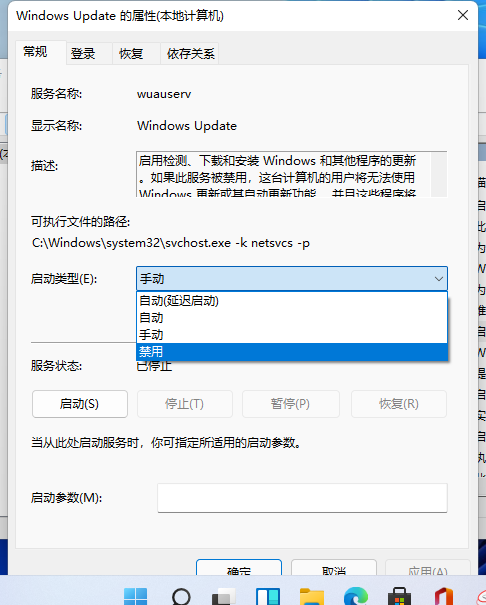
Win11教程最新文章
游戏排行
热点推荐
换一换- Win11不能拖拽文件到任务栏怎么解决?Win11拖拽文件到任务栏的方法
- 有必要装Win11专业工作站版本么?小编为你解答
- Win11右下角WiFi图标不见了怎么显示?Win11右下角WiFi图标找回方法教学
- Win11共享win7打印机提示709怎么办?Win11打印机提示709错误解决方法
- Win11磁盘清理怎么没有了?Win11磁盘清理在哪打开?
- Win11暂停更新点不了怎么办?Win11暂停更新是灰色的如何解决?
- Win11卸载更新在哪?Win11卸载更新的两种方法
- Windows沙盒无法连接网络?Win11中Sandbox沙盒不能联网解决教程
- Win11蓝屏错误代码WHEA_UNCORRECTABLE_ERROR如何解决?
- Win11 双击文件夹弹出属性怎么解决?





















